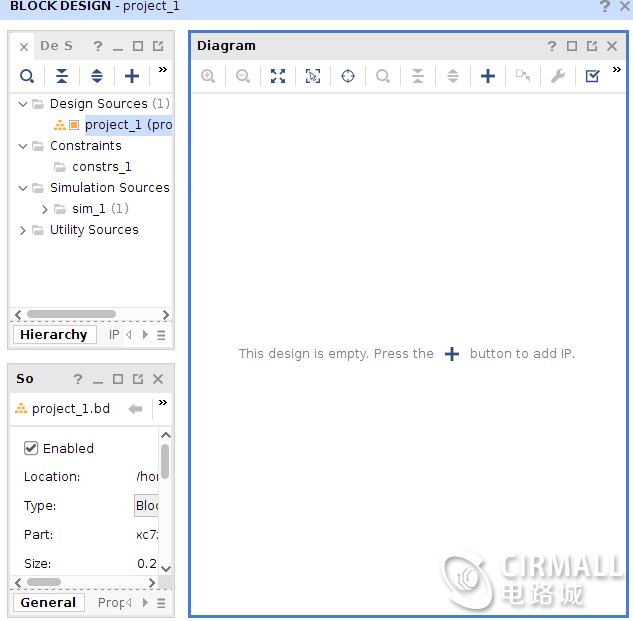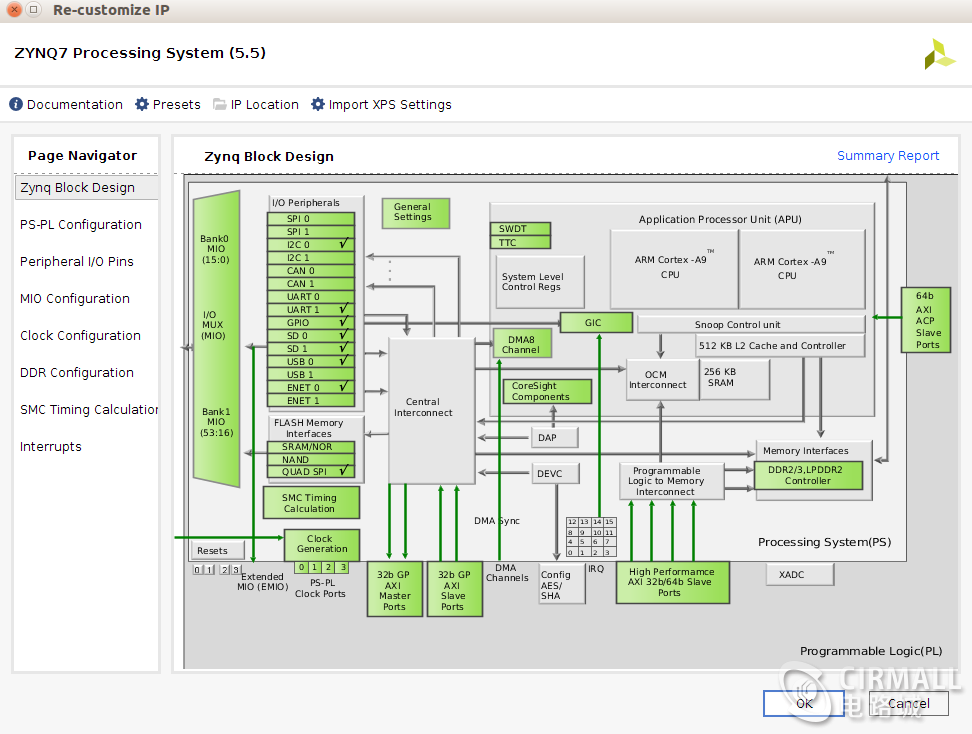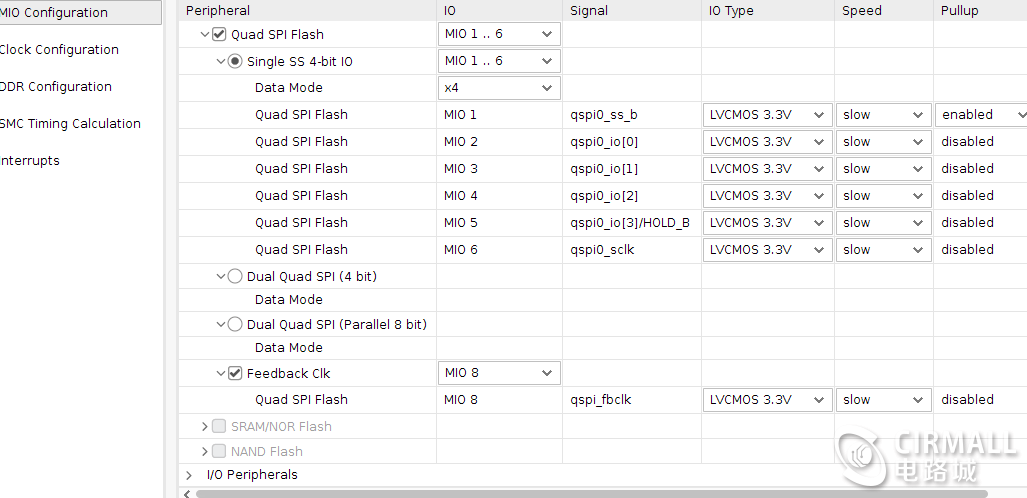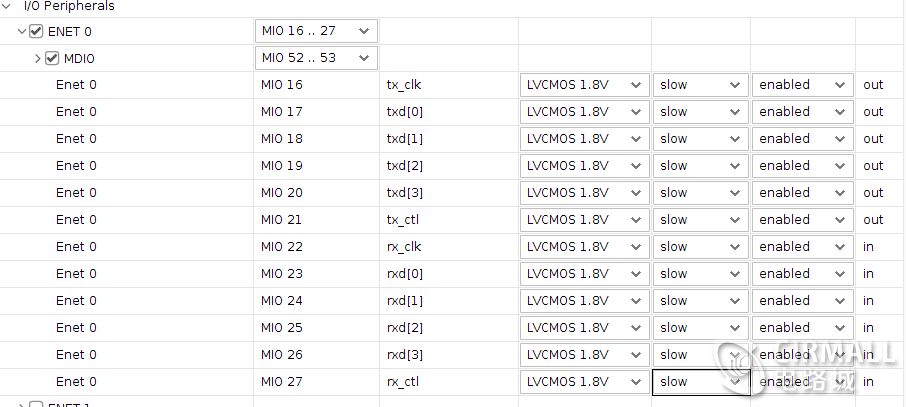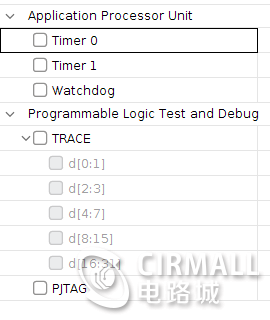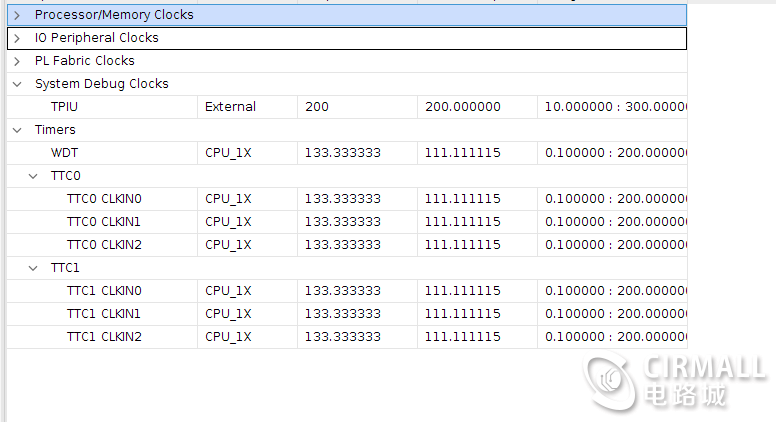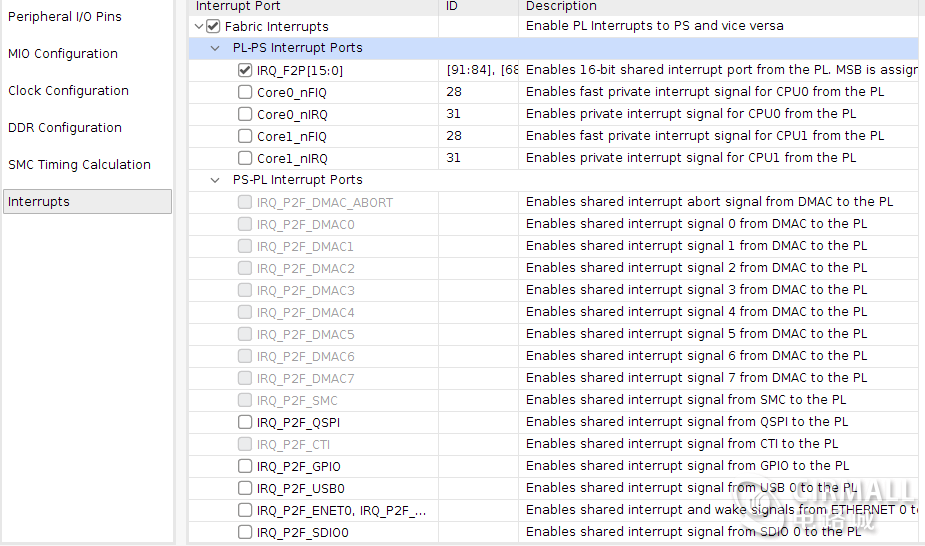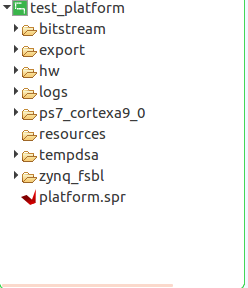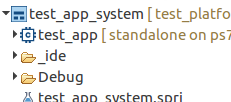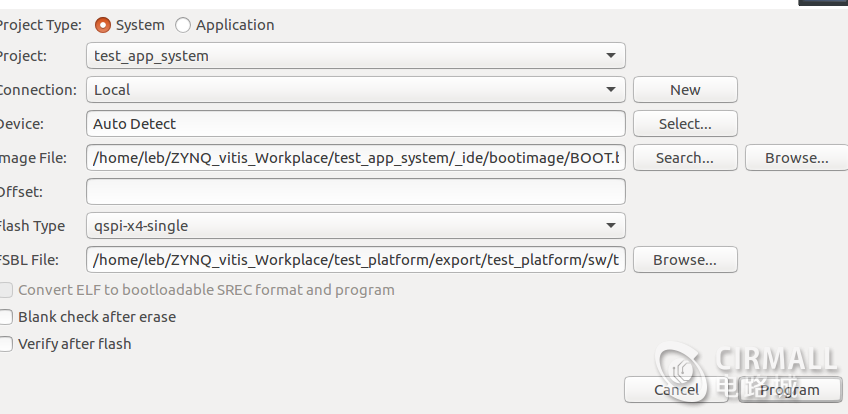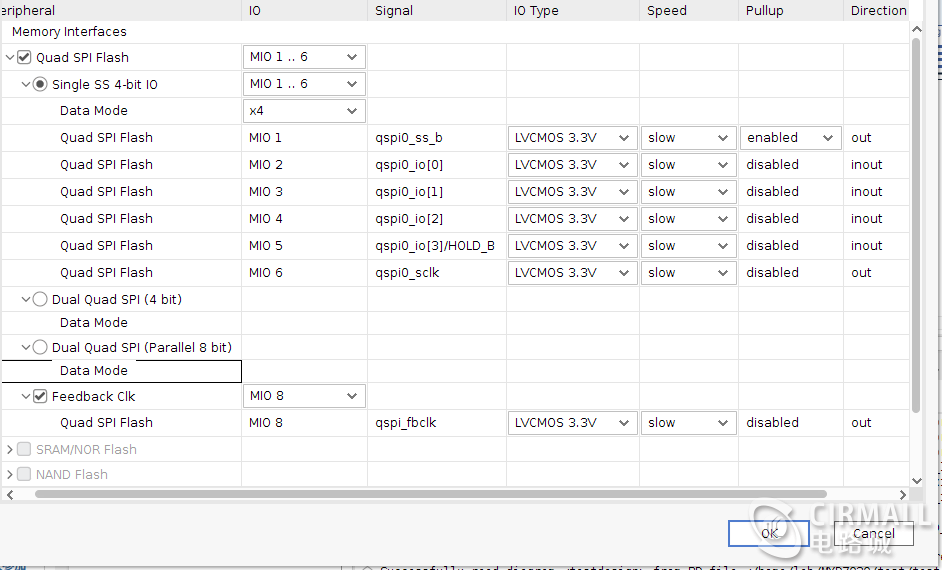|
3123| 1
|
[原创] MYD-C7Z010/20测评(三)全网首发Ubuntu16.04下vivado vitis开发流程 |
评分
| ||||||||
关闭
站长推荐
站长推荐 /2
/2 
ICP经营许可证 苏B2-20140176 苏ICP备14012660号-2 苏州灵动帧格网络科技有限公司 版权所有.
Powered by Discuz! X3.4
Copyright © 2001-2020, Tencent Cloud.



 发表于 2019-12-8 23:13:02
发表于 2019-12-8 23:13:02